腾讯网迷你版的关闭秘籍:轻松几步告别繁琐
作者:佚名 来源:未知 时间:2024-11-10
腾讯网迷你版如何关闭:详细步骤与操作指南
在日常使用QQ的过程中,很多用户都会遇到一个令人烦恼的问题:登录QQ后,系统会自动弹出一个名为“腾讯网迷你版”的资讯窗口。尽管这个窗口可能包含一些有用的新闻资讯,但对于一些用户来说,它仍然是一个不必要的干扰。本文将详细介绍如何关闭腾讯网迷你版,从多个维度为你提供全面的操作指南。

一、常规操作关闭腾讯网迷你版
1. 登录QQ:

首先,你需要确保已经登录QQ。如果尚未登录,请先打开QQ并输入你的账号和密码进行登录。
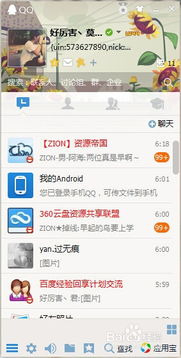
2. 找到设置入口:
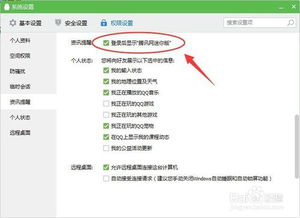
登录后,在QQ主界面下方,你可以看到一个带有三个横线的图标(有些版本可能是一个齿轮图标)。点击这个图标,然后选择“设置”。
3. 进入权限设置:
在设置面板中,找到并点击“权限设置”。这个选项通常位于面板的上方,便于快速找到。
4. 找到资讯提醒:
在权限设置页面中,找到并点击左侧的“资讯提醒”。这个选项通常与QQ的各种推送和提醒设置相关。
5. 取消勾选腾讯网迷你版:
在资讯提醒页面中,找到“登录后显示‘腾讯网迷你版’”的选项,将其前面的勾选框取消。这时,腾讯网迷你版就不会在你登录QQ后自动弹出了。
6. 保存设置:
关闭设置面板,保存你的设置。至此,你已经成功关闭了腾讯网迷你版。
二、针对不同QQ版本的操作说明
由于QQ软件会不断更新,不同版本的QQ在界面和设置上可能会有所不同。以下是针对几种常见QQ版本的操作说明:
1. QQ 9.7.11及以上版本:
登录QQ并打开主界面。
点击左下角的三横线图标,选择“设置”。
在设置面板中,依次点击“权限设置”、“资讯提醒”。
取消勾选“登录后显示‘腾讯网迷你版’”。
2. 旧版QQ:
对于一些旧版本的QQ,可能需要进入“基本设置”来关闭腾讯网迷你版。但根据最新信息,这一设置已被移动到“权限设置”中。
如果在“权限设置”中找不到相关选项,建议更新QQ到最新版本,然后按照上述步骤操作。
3. 绿色去广告版QQ:
如果你在按照上述步骤操作后,腾讯网迷你版仍然会弹出,可能是腾讯方面的设置问题。这时,你可以考虑下载并使用QQ的绿色去广告版。这种版本通常已经去除了广告插件和不必要的推送,包括腾讯网迷你版。
三、注意事项与常见问题
1. 重新设置问题:
如果你在重新安装QQ后,发现腾讯网迷你版又自动弹出了,那么你需要再次按照上述步骤进行设置。因为QQ在安装过程中,可能会默认勾选这个选项。
2. 版本更新:
由于QQ会不断更新,建议定期检查并更新你的QQ软件。更新后,可能会带来新的界面和设置选项,因此最好重新查看一遍关闭腾讯网迷你版的步骤。
3. 软件兼容性:
如果你使用的是非Windows操作系统(如Mac OS或Linux),可能会遇到一些兼容性问题。虽然QQ在这些系统上也有相应的版本,但设置界面和选项可能会有所不同。建议查阅QQ官方文档或在线支持,以获取针对你操作系统的具体指导。
4. 其他推送和提醒:
在关闭腾讯网迷你版的同时,你也可以检查并调整其他推送和提醒设置。例如,你可以关闭QQ空间动态提醒、好友上线提醒等,以减少不必要的干扰。
5. QQ会员与广告:
如果你购买了QQ会员服务,可能会发现一些广告推送被减少了。但请注意,这并不意味着所有广告都会被去除。如果你仍然希望关闭腾讯网迷你版等广告内容,请按照上述步骤进行操作。
6. 电脑设置与QQ设置:
有时,电脑上的系统设置也可能会影响到QQ的广告推送。例如,浏览器的广告拦截插件可能会阻止腾讯网迷你版的弹出。但请注意,这种方法可能并不是所有情况下都有效,且可能会影响其他网页的正常显示。
7. 用户反馈与投诉:
如果你对腾讯网迷你版的关闭操作感到困惑或不满,可以向QQ官方客服或用户反馈渠道提出你的意见和建议。他们可能会为你提供更详细的指导或解决方案。
四、总结与建议
关闭腾讯网迷你版是一个相对简单的操作,但也需要你仔细查找和设置。通过本文的介绍和步骤指导,相信你已经能够轻松关闭这个不必要的弹窗了。为了减少类似的干扰和打扰,建议你定期检查和调整你的QQ设置,并根据需要更新你的QQ软件。
- 上一篇: 如何自己制作头像?
- 下一篇: 如何在微信最新版中给好友发送拜年红包
































